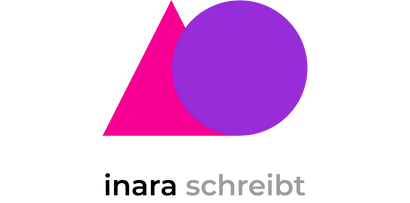Sag Google, dass du existierst: In 4 einfachen Schritten deine Sitemap einbinden
Inara Muradowa | 29.07.2020

Im letzten Artikel haben wir dir gezeigt, wie du die Anmeldung und Verknüpfung der Search Console mit Bravour meisterst und Zugang zu wertvollen Berichten erhältst. Durch die Einsicht in die Suchbegriffe (Keywords), die die Nutzer bei Google eingeben und auf deinen Shopify-Shop kommen, kannst du außerdem deine Seite noch mehr suchmaschinenoptimiert ausrichten. Damit Google deine neu optimierten Inhalte auch sicher und schnell registriert, zeigen wir dir, wie du es Suchmaschinen leicht machen kannst. In diesem Beitrag erfährst du: Warum es sich lohnt, eine Sitemap zu senden Wie du deinen Passwortschutz (bei Shopify) entfernst und warum Wie du die Sitemap übersendest Damit Suchmaschinen deinen Onlineshop besser lesen können, machst du es ihnen einfach, indem du deine Sitemap überträgst. Praktischerweise kannst du das direkt in der Search Console erledigen. Kurzer Exkurs: Eine sitemap.xml Datei stellt Links dar, die deine kompletten Inhalte in strukturierter Form für Suchmaschinen darstellen. Sie beinhaltet sowohl deine Produkte, Kollektionen als auch Bilder und Blogartikel. Mit jedem neuen Update von dir erstellt Shopify automatisch eine neue Sitemap für die neuen Produkte, Seiten, Kollektionen oder Artikel. Wenn du deine Sitemap abrufen willst, kannst du es ganz einfach, indem du deine primäre Domain in den Browser tippst und /sitemap.xml dranhängst. Das Ganze sieht dann beispielsweise so aus: deinshop.de/sitemap.xml Beachte, dass es nicht möglich ist, eine Sitemap abzurufen, wenn dein Shop passwortgeschützt ist. Wenn du es noch nicht bereits für die Analytics-Verknüpfung gemacht hast, dann erledige es jetzt! Warum Sitemap senden?
Wo finde ich meine Sitemap?
Wie entferne ich meinen Passwortschutz und warum?
Im Shopify Verwaltungsbereich unter Onlineshop und Einstellungenscrolle herunter bis Passwortschutz, finde das Häkchen und nimm es raus. Fertig.
Wie übersende ich die Sitemap?




Geschafft! Suchmaschinen haben es jetzt leichter, die Inhalte deines Onlineshops zu lesen und sie interessierten Nutzern bei der passenden Google-Suche zu zeigen.
Erfahre hier mehr über die Suchmaschinenoptimierung mit Shopify und wie du sie für dein Business nutzen kannst. Hol dir zudem jetzt die kostenlose Shopify SEO Checkliste und optimiere deinen Shop erfolgreich.

Inara Muradowa ist Shopify Partner, SEO-Expertin und Corporate Blogger. Neben technischer Suchmaschinenoptimierung und SEO-Beratung steht sie Unternehmen mit Konzeption und Verfassen von professionellen Blogposts tatkräftig zur Seite.
Lass uns reden. Schreibe einen Kommentar
Kommentare werden vor der Veröffentlichung genehmigt.